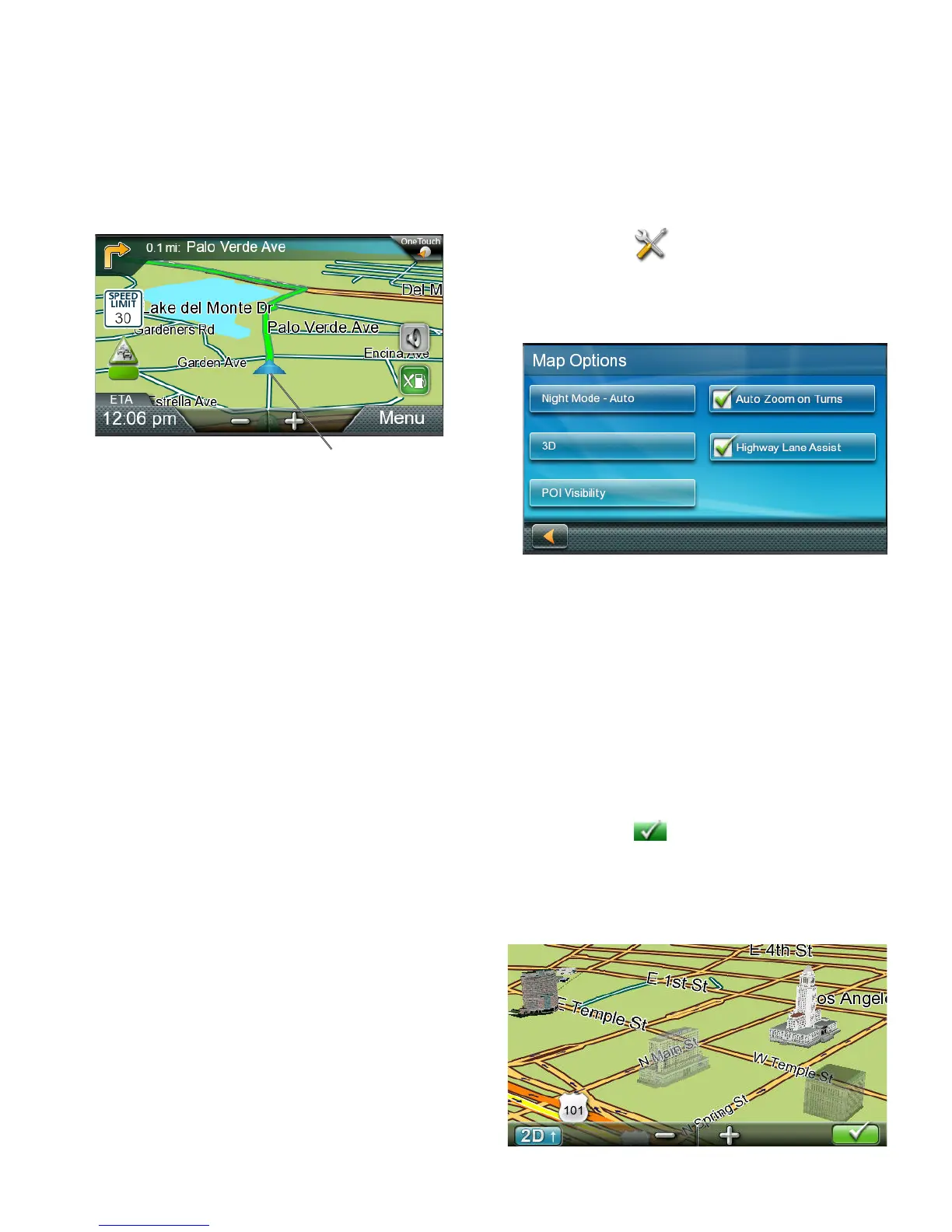Tela Map 3
A tela Map é frequentemente usada
quando você está seguindo uma rota ou
apenas viajando ao redor de uma cidade e
provavelmente será exibida em um dos dois
únicos modos: normal e mapeamento de rota.
B
C
D
E
F
G
H
A
I
A Sua Localização Atual
B Instruções de curva para a próxima manobra
Toque para exibir a lista de manobra
(disponível somente quando em mapeamento
de rota). Distância e nome da estrada para a
próxima manobra. Toque para repetir a última
instrução de voz.
C Limite de velocidade
D Exibição de Informações
Exibe a velocidade, hora do dia, elevação,
direção da bússola. Enquanto em mapeamento
de rota, também pode exibir distância ao
destino, tempo estimado de chegada (ETA)
e tempo restante. Toque no campo de
informações para mudar.
E Aumentar/diminuir zoom
F Acessar Menu Principal
G Lista de acesso de POIs de saída da rodovia
Disponível somente enquanto em uma
estrada/rodovia.
H Acesse controles de Volume
I Acesse o menu One Touch
Fornece o acesso imediato a seus critérios de
pesquisa salvos e destinos favoritos.
Sua posição e a hora são mostrados no mapa.
Enquanto você viaja, sua posição é atualizada,
dando-lhe uma visão clara da sua posição e
ruas circundantes.
Definindo as Opções do Mapa
Você pode personalizar suas preferências de
exibição do mapa em Settings.
1. Toque em Menu da tela Map.
2. Toque em .
3. Toque no botão Map.
4. Use a tela Map Options para personalizar
suas preferências de mapa/exibição.
Definindo os Modos de Mapa (2D ou 3D)
Normalmente, o mapa é exibido no modo 3D.
Para definir o mapa para o modo 2D:
1. Toque em qualquer lugar na tela Mapa.
Controles adicionais aparecem.
2. Toque em 2D para mudar o mapa para
o modo 2D do modo 3D, ou toque em 3D
para mudar o mapa para o modo 3D do
modo 2D.
3. Toque em .
Marcos em 3D
3D Landmarks (Marcos em 3D) oferecem
visualização para marcos arquitetônicos.
